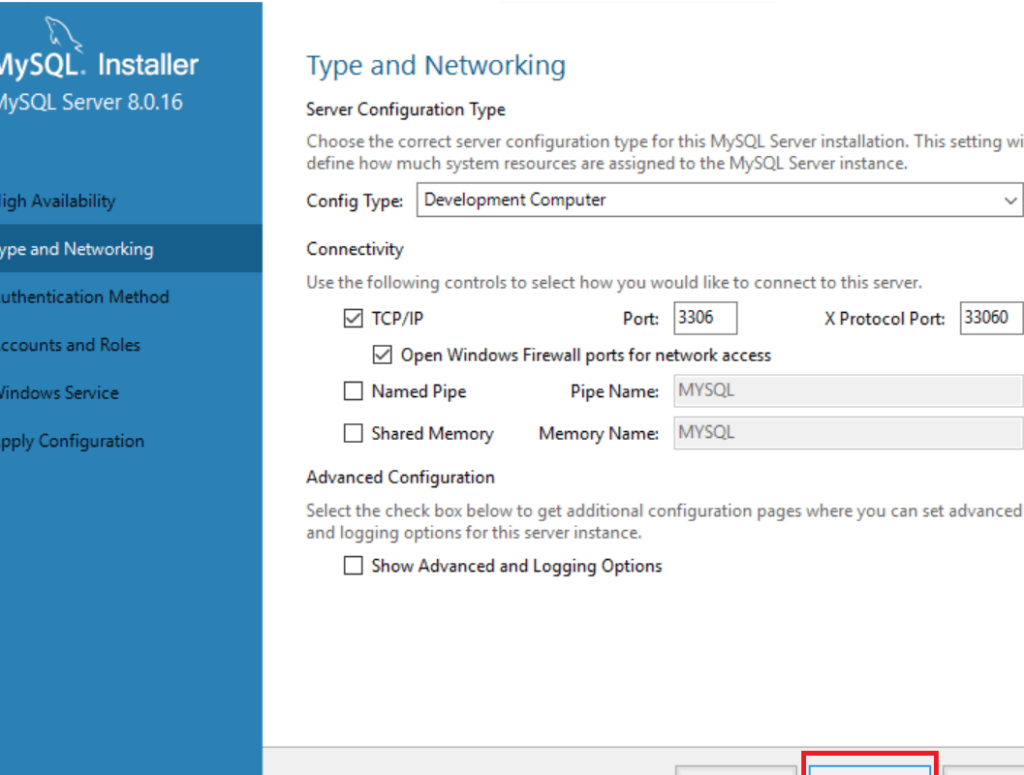MySQLは、データベース管理システムの中で最も人気のある選択肢の一つです。私たちは、データの効率的な管理とアクセスを可能にするこの強力なツールを使うことで、ビジネスやプロジェクトの成功をサポートできます。では、MySQLのインストールはどのように行うのでしょうか?
MySQL インストールの前準備
MySQLをスムーズにインストールするには、事前準備が重要です。以下のステップに従って、必要な準備を整えます。
システム要件の確認
- OSの確認: MySQLはWindows、macOS、Linux、Unix系のシステムで動作します。使用するOSのバージョンを確認してください。
- メモリの確認: 最低でも512MBのRAMが必要です。推奨は1GB以上です。
- ディスク容量の確認: MySQLのインストールには、少なくとも200MBの空き容量が必要です。
- CPUの確認: プロセッサはx86またはx86-64アーキテクチャである必要があります。
必要なソフトウェアのインストール
- パッケージマネージャのインストール: Linuxの場合、
apt(Ubuntu)やyum(CentOS)などのパッケージマネージャを使ってください。 - 依存関係の確認: MySQLに必要なライブラリやツールをインストールします。特に、
libaioやopensslが必要です。 - MySQLのダウンロード: MySQLの公式サイトから必要なバージョンをダウンロードします。64ビットまたは32ビットのバージョンを選択してください。
- インストーラーの実行: ダウンロードしたインストーラーを実行します。コマンドラインでのインストールの場合、
mysql-installerコマンドを使用します。
MySQL インストール手順
Windows 環境でのインストール
- MySQLの公式サイトにアクセスします。 最新版をダウンロードするためのページで、Windows用のインストーラーを選択します。
- ダウンロードしたインストーラーを実行します。 インストーラーが起動したら、指示に従って進めます。
- 必要なコンポーネントを選びます。 サーバー、MySQL Workbenchなどを選択します。基本的にはデフォルト設定で問題ありません。
- 初期設定を行います。 ルートパスワードを設定し、必要に応じてユーザーアカウントを追加します。
- インストールが完了するまで待ちます。 設定が正しく行われたら、MySQLが自動的に起動します。
Linux 環境でのインストール
- ターミナルを開きます。 使用するLinuxディストリビューションによってコマンドが異なるため、適切な方法を選びます。
- パッケージマネージャを使用してMySQLをインストールします。 例えば、Debian系なら「sudo apt-get install mysql-server」、Red Hat系なら「sudo yum install mysql-server」と入力します。
- インストール後、MySQLサービスを開始します。 「sudo service mysql start」を使用します。
- 初期設定を行います。 「mysql_secure_installation」を入力し、手順に従ってセキュリティ設定を完了させます。
- 正しくインストールされたか確認します。 「mysql -u root -p」と入力して、パスワードを入力します。ログインできれば成功です。
MacOS 環境でのインストール
- Homebrewを使用します。 まだインストールしていない場合は、公式サイトからHomebrewをインストールします。
- ターミナルを開き、「brew install mysql」と入力します。 Homebrewが自動的にMySQLをダウンロードしてインストールします。
- インストール後、MySQLを起動します。 「brew services start mysql」と入力してサービスを開始します。
- 初期設定に進みます。 「mysql_secure_installation」を実行して、セキュリティ設定を行います。
- 動作確認を行います。 「mysql -u root -p」と入力し、パスワードを入れると、アクセスができるか確認します。
インストール後の設定
インストール後の設定は、MySQLを安全かつ効率的に運用するために重要です。以下の手順を参考に初期設定とセキュリティ設定を行いましょう。
初期設定の確認
初期設定を確認することは、データベースの環境を安定させるための第一歩です。以下の手順に従って設定を確認します。
- MySQLサーバーを起動します。コマンドラインで「mysql.server start」と入力。
- MySQLにログインします。「mysql -u root -p」と入力し、パスワードを入力。
- デフォルトデータベースを確認します。「SHOW DATABASES;」を実行し、アクセス可能なデータベースをリスト表示。
- デフォルトのストレージエンジンを確認します。「SHOW ENGINES;」を実行し、利用可能なストレージエンジンを確認。
- ユーザー権限を確認します。「SELECT user, host FROM mysql.user;」を実行し、作成されたユーザーを確認。
セキュリティ設定
- rootユーザーのパスワードを変更します。「ALTER USER ‘root’@’localhost’ IDENTIFIED BY ‘新しいパスワード’;」を実行。
- 不要なユーザーを削除します。「DROP USER ‘無用なユーザー’@’localhost’;」を実行。
- アクセス権限を厳格に管理します。「GRANT SELECT, INSERT ON データベース名.* TO ‘ユーザー’@’localhost’;」を実行。
- ファイアウォールを設定します。必要なポート(デフォルトは3306)のみを開放。
- 定期的なバックアップを設定します。crontabを使用して定期的に「mysqldump」でバックアップ。
トラブルシューティング
MySQLのインストール中や後に発生する問題を解決するためのトラブルシューティングについて述べます。エラーの特定と対処法を理解することで、スムーズに運用を進められます。
よくあるエラーと対処法
- エラー 1045: アクセス拒否
- rootユーザーのパスワードを再確認しましょう。
- MySQLサーバーが実行中か確認します。
- 必要に応じて、
mysql_secure_installationを実行します。
- エラー 2002: サーバーへの接続失敗
- MySQLサービスが起動しているか確認します。
- ポート3306が他のアプリケーションによって占有されていないか確認します。
- ファイアウォールの設定を確認して、接続を許可します。
- エラー 1064: SQL構文エラー
- 実行したSQL文を確認し、文法に誤りがないか点検します。
- 使用しているキーワードやテーブル名のスペルを確認します。
インストール失敗時の確認ポイント
- システム要件の確認
- OSのバージョンと互換性を確認します。
- 必要なメモリとディスク容量を満たしているか確認します。
- 依存関係のチェック
- 他の依存ソフトウェアがインストールされているか確認します。
- 必要なパッケージが更新されているか確認します。
- ログファイルの確認
- MySQLのエラーログをチェックします。
- インストール時に表示されたメッセージを確認します。
Conclusion
MySQLのインストールは私たちのデータ管理にとって重要なステップです。正しい手順を踏むことで、スムーズなセットアップが実現できます。各プラットフォームに応じたインストール方法や初期設定を理解することで、私たちのプロジェクトがより効率的に進行するでしょう。
トラブルシューティングの知識も持っておくことで、問題が発生した際に迅速に対処できます。これにより、データベースの運用が一層安全で信頼性の高いものになります。これからのデータ管理をMySQLで強化していきましょう。